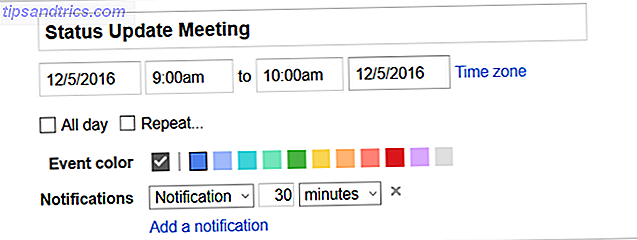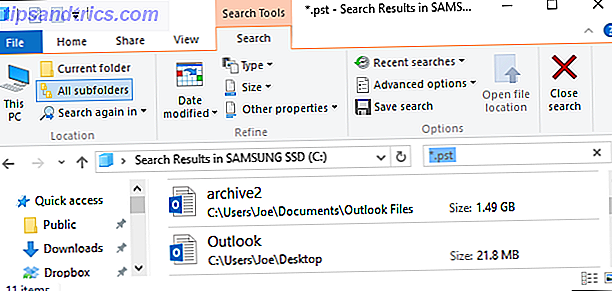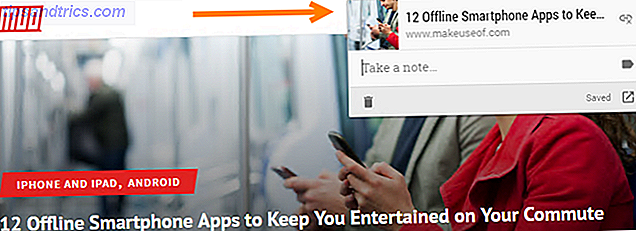Der er mange grunde, du kan få brug for at få din telefon tilbage til lager. Det er blandt de vigtigste at sælge det eller foretage et garantibevis. Men du skal også gøre det, hvis du vil installere en systemopdatering over luften. Eller måske har du installeret så mange tweaks og mods, at du bare vil komme tilbage til en del af normalitet.
En fabriks nulstilling hjælper ikke. Eventuelle ændringer, du har foretaget til systemet - f.eks. Blinker en brugerdefineret ROM eller installerer Xposed-moduler 12 Bedste Xposed-moduler til Tilpasning af Android 6.0 Marshmallow 12 Bedste Xposed-moduler til Tilpasning af Android 6.0 Marshmallow Disse Xposed-moduler kan alvorligt tilpasse og forbedre din Android-telefon eller tablet, selvom den kører den nyeste Android 6.0 Marshmallow! Læs mere - kan kun fortrydes ved at foretage yderligere ændringer af systemet.
I denne vejledning tager vi et kig på de tre vigtigste måder at komme tilbage til lager. Uanset om det betyder at gå helt unrooted med en låst bootloader eller bare vende tilbage til lager ROM, men holde root adgang, finder du en mulighed, der virker for dig.
En Nandroid Backup
Den hurtigste måde at vende din telefon tilbage til sin lager ROM er at gendanne din Nandroid backup Hvad er en Nandroid Backup, og hvordan fungerer det præcist? Hvad er en Nandroid Backup, og hvordan fungerer det præcist? Du har brug for den sikkerhedskopi, når du er klar. Læs mere . Forudsat at du har en opdateret tilgængelig enhed, bør det ikke resultere i meget - eller noget - tab af data.
En Nandroid backup er et komplet system backup lavet i genoprettelsen. Du skal oprette en hver gang du blinker en ny ROM eller installerer nogen form for mod. Det er det første værktøj, du skal bruge, hvis du nogensinde murer din telefon Sådan genopretter du en muret Android-telefon Sådan genopretter du en muret Android-telefon Hvis du ved et uheld har muret din Android-telefon og har brug for at rette det, er det sådan. Læs mere .
En Nandroid-backup opretter et komplet øjebliksbillede af din telefon: operativsystemet, apps, data og alt andet. Gendannelse genopretter derfor den ROM, du brugte på det tidspunkt. Hvis du har en sikkerhedskopi, du tog, da du brugte lager-ROM'en, så er du indstillet.
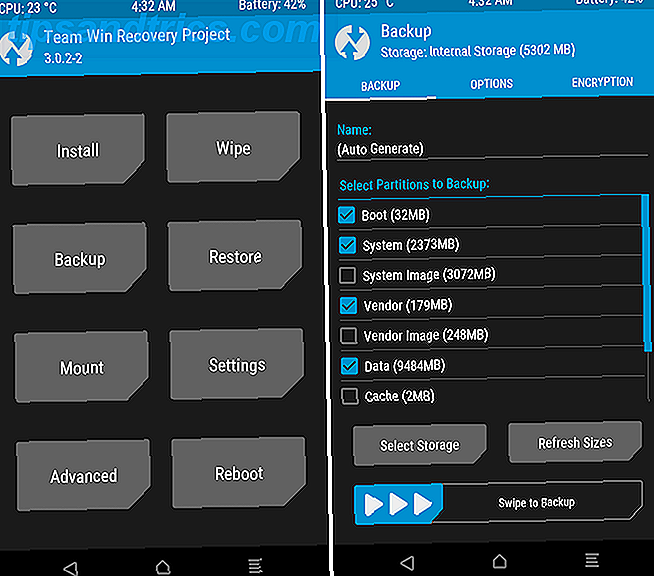
Når det er sagt, bruger en Nandroid backup til at vende tilbage til lager er kun en kortsigtet mulighed. Sikkerheden vil gendanne dine gamle apps og data, hvilket betyder, at apps, du har afinstalleret, vises igen, og tekstbeskeder, du har modtaget siden, forsvinder. Hvis din Nandroid er mere end en dag eller to gamle, kan du kun holde det til nødsituationer.
Sådan genoprettes en Nandroid Backup
Heldigvis er skridtene til at genoprette en Nandroid-backup relativt ligetil.
- Start din telefon til din tilpassede gendannelse Hvad er en brugerdefineret gendannelse? Exploring CWM, TWRP og Friends Hvad er en brugerdefineret opsving? Udforskning af CWM, TWRP og venner Hvis du nogensinde har overvejet at tinker med din Android-enhed, har du sikkert læst, at du skal blinke et tilpasset opsving på det, før du kan gøre noget seriøst. Men det beder nogle spørgsmål. Læs mere . Vi anbefaler TWRP.
- Vælg Gendan. Du får vist en liste over alle tilgængelige sikkerhedskopier.
- Vælg en backup lavet ved hjælp af lager ROM.
- Vælg de partitioner, du vil gendanne. Normalt betyder dette, at du bør kontrollere alle felterne.
- Til sidst skal du bøje streget mærket Swipe to Restore . Det tager et par minutter at fuldføre, så du kan genstarte.
Det får dig tilbage til din lager-ROM. For at gå helt, skal du åbne SuperSU-appen på din telefon og gå til fanen Indstillinger . Vælg Full Unroot, og genstart derefter din telefon igen. Det vil nu blive unrooted.
Endelig vil du måske også genstille din bootloader. Hvordan du gør dette, kan variere mellem enheder. Den mest almindelige metode er at bruge Fastboot Sådan bruger du ADB og Fastboot på Android (og hvorfor du bør) Sådan bruger du ADB og Fastboot på Android (og hvorfor du bør) At lære at mestre ADB og Fastboot kan gøre din Android oplevelse meget bedre. Læs mere med kommandoen fastboot oem lås eller fastboot blinkende lås . Genoplåsning af bootloaderen tørrer din enhed helt. Du bør kun gøre det, hvis du absolut har brug for det, som om du sender din telefon til en garantireparation eller sælger den. Er du sælger din Android? Sådan tørrer du det squeaky Clean sælger du din Android? Her er hvordan man tørrer det knirkende rent Ikke så længe siden skrev James en artikel om alle de ting, du bør gøre, før du sælger eller giver væk din computer eller tablet. De generelle principper var fantastiske, men hvad nu hvis du planlægger ... Læs mere.
Flash en lager ROM
Hvis genoprettelse af en Nandroid backup ikke er en levedygtig mulighed, så er det næste bedste spil at blinke en lager ROM. Dette kommer med den ekstra besvær, at du sandsynligvis skal udføre en fabriksnulstilling undervejs, så det er nødvendigt at gå igennem processen med sikkerhedskopiering og gendannelse af dine data. Tab ikke dine data: 5 Top Backup-løsninger til Android Don ' t Tabe dine data: 5 Top Backup-løsninger til Android Alle har brug for at sikkerhedskopiere deres data, hvis der sker noget med deres enhed. Beskyt dig selv med disse fantastiske backup apps. Læs mere .
Der er også fordele. Du kan muligvis finde en version af den ROM, der er forankret. Blinkende ROM'er er også meget nemme at gøre.

Den største hindring for at bruge en ROM til at vende tilbage til lager er, at du stoler på en anden til at oprette ROM til dig. Hvis du har en populær telefon med et aktivt fællesskab på XDA Developers fora, så er dette ikke et problem. Hvis du ejer en mere uklar enhed, kan et lager ROM være sværere at finde.
Undtagelsen er, hvis du ejer en OnePlus-enhed. I dette tilfælde kan du downloade en flashbar lager ROM direkte fra OnePlus hjemmeside.
Sådan Flash en lager ROM
Vores guide til at installere en brugerdefineret ROM Sådan installeres en brugerdefineret ROM på din Android-enhed Sådan installeres en brugerdefineret ROM på din Android-enhed Klar til at genoplive din Android-telefon eller tablet? Installation af en brugerdefineret ROM er den bedste måde at gøre det på - det giver endnu bedre ydeevne og funktioner. Læs mere giver dig alle de oplysninger, du har brug for. For en hurtig genopfriskning er her trinene:
- Find et lager ROM til din telefon. Gå til forum.xda-developers.com og find forumet for din enhed. Lager ROM'er findes ofte i klæbende indlæg øverst på udviklingsbordene.
- Download ROM til din telefon.
- Sikkerhedskopier alle dine data.
- Boot i opsving.
- Vælg Tør for at nulstille din telefon. Dette er valgfrit (hvis du ikke vil gider med sikkerhedskopiering og genoprettelse), men du kan støde på fejl eller endda sidde fast i en bootloop, hvis du ikke gør det. Stryg baren for at begynde at tørre.
- Fra startskærmbilledet til gendannelse skal du vælge Installer og navigere til den lager-ROM, du downloadede.
- Stryg baren for at starte installationen. Du kan genstarte din telefon, når den er færdig.
Hvis du har downloadet en pre-rooted stock ROM og vil beholde det på den måde, er du nu god til at gå. Hvis du brugte en ikke-rodfæstet ROM og ønsker at komme helt tilbage til lager, er alt hvad du skal gøre nu, relock bootloader. Husk, at dette vil tørre din telefon.
Flash et fabriksbillede
Den ultimative metode til at få din telefon tilbage til lager er at blinke et fabriksbillede. Dette ændrer din telefon næsten til den tilstand, den var i, da du først afboksede den. Alt du skal gøre efterfølgende er lås bootloaderen, og din enhed vil være helt fabriks frisk.

Fabriksbilleder kommer direkte fra enhedsproducenterne, og de fleste frigiver dem ikke. Google, HTC og Motorola er blandt de største virksomheder, der gør, sammen med nogle entusiastiske fokuserede mærker som Nextbit. Det er normalt muligt at få fabriksbilleder fra Samsung og LG, men du skal downloade dem fra tredjepartswebsteder.
Og hvor de er tilgængelige, er de også sværere at installere end nogen af de andre metoder, vi har beskrevet. Nogle kræver en manuel tilgang ved hjælp af ADB og Fastboot-værktøjer Sådan bruger du ADB og Fastboot på Android (og hvorfor du skal) Sådan bruger du ADB og Fastboot på Android (og hvorfor du bør) At lære at mestre ADB og Fastboot kan gøre din Android oplevelse en hel masse bedre. Læs mere med kommandolinjen. Nogle, som Samsung eller HTC, bruger deres egen software.
På trods af forhindringerne blinker et fabriksbillede den bedste mulighed, hvis du nogensinde har brug for at nulstille din enhed helt. Det kan også fungere som nukleare indstilling, hvis du har muret din enhed, og ingen andre metoder til at ordne det fungerer.
Sådan blinker du et fabriksbillede
Fremgangsmåden til at blinke et fabriksbillede kan variere fra en enhed til en anden. I tilfælde af en pixel er trinene enkle:
- Download og opsæt ADB og Fastboot værktøjer.
- Download fabriksbilledet fra Android-webstedet. Pak zip-filen på skrivebordet.
- Forbind din telefon via USB og start i Fastboot-tilstand.
- Start kommandolinjen eller terminalappen.
- Ved kommandoprompten skal du køre flash-all.bat på Windows eller flash-all.sh på Mac eller Linux.
- Vent til det er færdigt, og genstart derefter.
Det vil tage dig til en lager, unrooted ROM, med lager genopretning så godt. Lås bootloaderen, og du bliver helt tilbage til normal.
Andre telefoner kan have forskellige instruktioner. Du finder dem normalt på samme websted, hvor du downloadede billederne fra. Bare husk at i de fleste tilfælde vil blinke et fabriksbillede helt tørre din telefon.
Fik du tilbage til lager?
At komme tilbage til lager bruger de samme teknikker, der bruges til at installere ROM'er og mods i første omgang.
Hvis du er vant til at arbejde med en forankret telefon, bør der ikke være noget i denne vejledning, der er ejendommeligt eller alarmerende. Når du har hentet den oprindelige software eller fundet en passende backup af din egen, skal processen tage ikke mere end et par minutter.
Bruger du en forankret eller modificeret telefon? Hvilken metode bruger du til at få den tilbage til lager? Del dine tanker og tips i kommentarerne.